 建筑制图教程图块圆点编辑显示图形实用教案
建筑制图教程图块圆点编辑显示图形实用教案
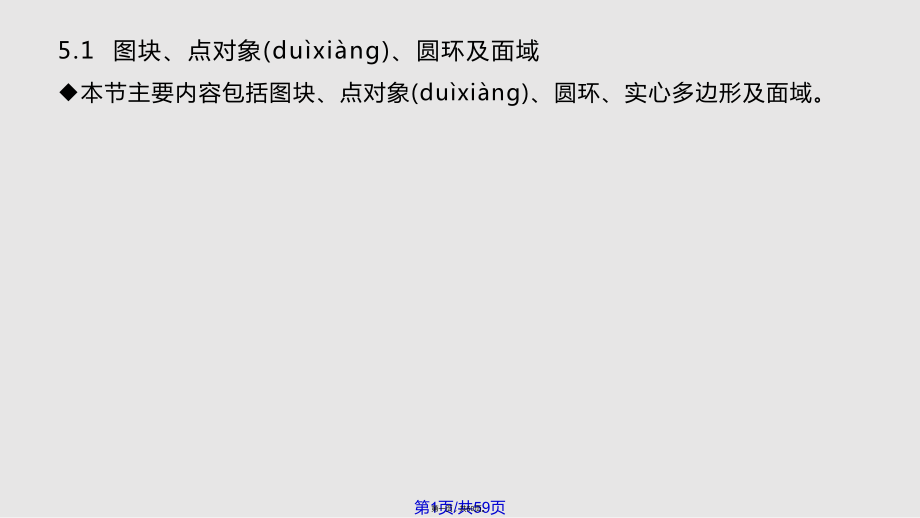


《建筑制图教程图块圆点编辑显示图形实用教案》由会员分享,可在线阅读,更多相关《建筑制图教程图块圆点编辑显示图形实用教案(60页珍藏版)》请在装配图网上搜索。
1、5.1 图块、点对象(duxing)、圆环及面域u本节主要内容包括图块、点对象(duxing)、圆环、实心多边形及面域。第1页/共59页第一页,共60页。5.1.1 创建(chungjin)及插入图块u图块是由多个对象组成的单一整体(zhngt),在需要时可将其作为单独对象插入到图形中。在建筑图中有许多反复使用的图形,如门、窗和家具等,若事先将这些对象创建成块,则使用时只需插入块即可,这样就避免了重复劳动,提高了设计效率。u1创建图块u利用BLOCK命令可以将图形的一部分或整个图形创建成图块,用户可以给图块起名,并且可以定义插入基点。u命令启动方法u菜单命令:【绘图】/【块】/【创建】。u工具
2、栏:【绘图】工具栏上的 按钮。u命令:BLOCK或简写B。第2页/共59页第二页,共60页。u2插入图块或外部文件u可以使用INSERT命令在当前图形中插入块或其他图形文件,无论块或被插入的图形有多么复杂,系统都会将它们看作是一个单独的对象。如果用户需要编辑其中的单个图形元素(yun s),就必须使用EXPLODE命令分解图块或文件块。u命令启动方法u菜单命令:【插入】/【块】。u工具栏:【绘图】工具栏上的 按钮。u命令:INSERT或简写I。第3页/共59页第三页,共60页。5.1.2 点对象(duxing)u在系统中可创建单独的点对象,点的外观由点样式控制。一般(ybn)在创建点之前要先设
3、置点的样式,也可先绘制点,再设置点样式。u1设置点样式u选取菜单命令【格式】/【点样式】,打开【点样式】对话框,如图5-4所示。该对话框提供了多种样式的点,用户可根据需要进行选择,此外,还能通过【点大小】文本框指定点的大小。点的大小既可以相对于屏幕大小来设置,也可直接输入点的绝对尺寸。第4页/共59页第四页,共60页。u2创建点u使用POINT命令可以创建点对象,此类对象可以作为绘图的参考点,用户可以使用节点捕捉“NOD”拾取该对象。u命令启动方法u菜单命令:【绘图】/【点】/【多点】。u工具栏:【绘图】工具栏上的 按钮。u命令:POINT或简写( jinxi)PO。u3等分点u利用DIVID
4、E命令可以根据等分数目在图形对象上放置等分点,这些点并不分割对象,只是标明等分的位置。可等分的图形元素包括线段、圆、圆弧、样条线及多段线等。对于圆,等分的起始点位于捕捉角度的方向线与圆的交点处,该角度值可在【草图设置】对话框的【捕捉和栅格】选项卡中设定。u命令启动方法u菜单命令:【绘图】/【点】/【定数等分】。u命令:DIVIDE或简写( jinxi)DIV。第5页/共59页第五页,共60页。u4测量点u图5-7 创建测量点u使用MEASURE命令可以在图形对象上按指定的距离放置点对象(POINE对象),这些点可用“NOD”进行捕捉。对于不同类型的图形元素来说,测量距离的起始点是不同的。若是线
5、段或非闭合的多段线,则起点是离选择点最近的端点;若是闭合多段线,则起点是多段线的起点;如果是圆,则以捕捉角度的方向线与圆的交点为起点开始测量,捕捉角度可在【草图设置】对话框的【捕捉和栅格】选项卡中设定(sh dn)。u命令启动方法u菜单命令:【绘图】/【点】/【定距等分】。u命令:MEASURE或简写ME。第6页/共59页第六页,共60页。5.1.3 绘制(huzh)圆环及圆点u使用DONUT命令可以创建填充圆环或圆点。执行该命令后,依次输入圆环内径、外径及圆心,AutoCAD就会自动(zdng)生成圆环。若要画圆点,则只需指定内径为“0”即可。u命令启动方法u菜单命令:【绘图】/【圆环】。u
6、命令:DONUT。第7页/共59页第七页,共60页。5.1.4 绘制(huzh)实心多边形u使用SOLID命令可以生成实心多边形,如图5-9所示。执行命令后,AutoCAD提示用户指定多边形的顶点(3个点或4个点),命令结束后,系统会自动填充多边形。指定多边形顶点时,顶点的选取顺序很重要,如果顺序出现错误,多边形就会打结。u命令启动(qdng)方法u命令:SOLID或简写SO。第8页/共59页第八页,共60页。5.1.5 面域造型(zoxng)u域(REGION)是指二维的封闭图形,它可由直线、多段线、圆、圆弧及样条曲线等对象围成,但应保证相邻对象间共享连接的端点,否则将不能创建域。域是一个单
7、独的实体,具有面积、周长及型心等几何特征,使用域作图与传统的作图方法截然不同,此时可采用“并”、“交”及“差”等布尔运算来构造不同形状的图形,图5-10所示为3种布尔运算的结果( ji gu)。u1创建面域u命令启动方法u菜单命令:【绘图】/【面域】。u工具栏:【绘图】工具栏上的 按钮。u 命令:REGION或简写REG。第9页/共59页第九页,共60页。u2并运算u并运算将所有参与运算的面域合并为一个新面域。u命令启动方法u菜单命令:【修改】/【实体编辑(binj)】/【并集】。u工具栏:【实体编辑(binj)】工具栏上的 按钮。u命令:UNION或简写UNI。u3差运算u用户可利用差运算从
8、一个面域中去掉一个或多个面域,从而形成一个新面域。u命令启动方法u菜单命令:【修改】/【实体编辑(binj)】/【差集】。u工具栏:【实体编辑(binj)】工具栏上的 按钮。u命令:SUBTRACT或简写SU。第10页/共59页第十页,共60页。u4交运算u通过交运算可以求出各个相交面域的公共部分。u命令启动方法u菜单命令:【修改】/【实体编辑】/【交集】。u工具栏 :【实体编辑】工具栏上的 按钮。u命令:INTERSECT或简写IN。u5用面域造型法绘制装饰图案u面域造型的特点(tdin)是通过面域对象的并、交或差运算来创建图形,当图形边界比较复杂时,这种作图法的效率是很高的。要采用这种方法
9、作图,首先必须对图形进行分析,以确定应生成哪些面域对象,然后考虑如何进行布尔运算形从而成最终的图形。第11页/共59页第十一页,共60页。5.2 范例解析创建圆点、实心(shxn)矩形及沿曲线均布对象u用LINE、OFFSET、DONUT、SOLID及DIVIDE等命令(mng lng)绘图,如图5-19所示。 第12页/共59页第十二页,共60页。u(1)创建图层,设置粗实线宽度为0.7,细实线宽度默认值。设置绘图区域大小10 000 100 00。u(2)激活极轴追踪、对象捕捉及自动追踪功能。指定极轴追踪角度增量为90;设置对象捕捉方式为“端点”、“交点”。u(3)用LINE、ARC和OF
10、FSET等命令绘制图形A,如图5-20所示。圆弧命令ARC的操作过程如下。u 命令: _arc 指定圆弧的起点(qdin)或 圆心(C): /单击【绘图】/【圆弧】/【起点(qdin)、端点、半径】u 指定圆弧的第二个点或 圆心(C)/端点(E): _e/捕捉端点Bu 指定圆弧的端点:/捕捉端点Cu 指定圆弧的圆心或 角度(A)/方向(D)/半径(R): _r 指定圆弧的半径: 6000 u /输入圆弧半径值第13页/共59页第十三页,共60页。u(4)用OFFSET及TRIM命令(mng lng)绘制图形C,结果如图5-21所示。第14页/共59页第十四页,共60页。u(5)绘制(huzh)
11、圆点及实心矩形,如图5-22左图所示。复制圆点及实心矩形,如图5-22右图所示。第15页/共59页第十五页,共60页。u(6)绘制对象(duxing)D,并将其创建成图块,如图5-23左图所示。用DIVIDE命令沿圆弧均布图块,块的数量为11,如图5-23右图所示。第16页/共59页第十六页,共60页。5.3 上机练习创建圆点、实心(shxn)矩形及沿曲线均布对象u创建(chungjin)图层,设置粗实线宽度为0.7,细实线宽度为默认值。设置绘图区域大小为12 000 12 000。用LINE、OFFSET、PEDIT及DIVIDE等命令绘图,如图5-24所示。 第17页/共59页第十七页,共
12、60页。u主要(zhyo)作图步骤如图5-25所示。第18页/共59页第十八页,共60页。5.4 修改对象(duxing)大小、形状及对齐对象(duxing)u下面(xi mian)介绍拉伸图像、按比例缩放图形及对齐实体的方法。第19页/共59页第十九页,共60页。5.4.1 拉伸图形(txng)对象u使用STRETCH命令可以拉伸、缩短及移动实体,该命令通过改变端点的位置来修改图形对象,编辑过程中除被伸长、缩短的对象外,其他图元的大小及相互间的几何( j h)关系将保持不变。u如果图样沿x轴或y轴方向的尺寸有错误,或用户想调整图形中某部分实体的位置,则可以使用STRETCH命令。u命令启动方
13、法u菜单命令:【修改】/【拉伸】。u工具栏:【修改】工具栏上的 按钮。u命令:STRETCH或简写S。第20页/共59页第二十页,共60页。5.4.2 按比例(bl)缩放对象u使用SCALE命令可以将对象按指定的比例因子相对于基点( jdin)放大或缩小,使用此命令时可以用下面两种方式缩放对象。u(1)选择缩放对象的基点( jdin),然后输入缩放比例因子。在缩放图形的过程中,缩放基点( jdin)在屏幕上的位置将保持不变,它周围的图元将以此点为中心按给定的比例放大或缩小。u(2)输入一个数值或拾取两点来指定一个参考长度(第一个数值),然后再输入新的数值或拾取另外一点(第二个数值),系统将计算
14、两个数值的比率并以此比率作为缩放比例因子。当用户想将某一对象放大到特定尺寸时,就可以使用这种方法。u命令启动方法u菜单命令:【修改】/【缩放】。u工具栏:【修改】工具栏上的 按钮。u命令:SCALE或简写SC。第21页/共59页第二十一页,共60页。5.4.3 对齐(du q)实体u使用ALIGN命令可以同时移动、旋转一个对象使之与另一对象对齐。例如,用户(yngh)可以使图形对象中的某个点、某条直线或某一个面(三维实体)与另一实体的点、线、面对齐。操作过程中,用户(yngh)只需按照AutoCAD的提示指定源对象与目标对象的1点、两点或3点,即可完成对齐操作。u命令启动方法u菜单命令:【修改
15、】/【三维操作】/【对齐】。u命令:ALIGN或简写AL。第22页/共59页第二十二页,共60页。5.5 范例(fnl)解析编辑原有图形形成新图形u绘制(huzh)如图5-29所示的图形。 第23页/共59页第二十三页,共60页。u(1)设置绘图区域的大小为1 000 1 000。 u(2)激活极轴追踪、对象(duxing)捕捉及自动追踪功能。指定极轴追踪角度增量为【90】,设定对象(duxing)捕捉方式为【端点】、【圆心】和【交点】,设置仅沿正交方向自动追踪。u(3)用LINE命令绘制闭合线框,如图5-30所示。第24页/共59页第二十四页,共60页。u(4)用OFFSET和TRIM命令(
16、mng lng)绘制图形A,如图5-31所示。第25页/共59页第二十五页,共60页。u(5)用COPY、STRETCH、ROTATE、MOVE及MIRROR命令编辑图形(txng)A以形成图形(txng)B、C,如图5-32所示。第26页/共59页第二十六页,共60页。u(6)用LINE和CIRCLE命令绘制(huzh)线框D,再用COPY、SCALE及STRETCH命令编辑线框D以形成线框E、F,如图5-33所示。第27页/共59页第二十七页,共60页。u(7)绘制(huzh)图形G,再用COPY及STRETCH命令编辑图形G以形成图形H,如图5-34 所示。第28页/共59页第二十八页,
17、共60页。5.6 范例(fnl)解析绘制倾斜图形的技巧u图样中图形实体(sht)间最常见的位置关系是水平或垂直关系,对于这类实体(sht),如果利用正交或极轴追踪辅助作图会非常方便。另一类实体(sht)是具有倾斜的位置关系,这就给设计人员作图带来一些不便,不过可以先在水平或竖直位置画出图形元素,然后利用ROTATE或ALIGN命令将图形定位到倾斜方向。第29页/共59页第二十九页,共60页。u绘制如图5-35所示的图形,熟悉绘制倾斜(qngxi)图形的方法。 第30页/共59页第三十页,共60页。u(1)设定绘图区域的大小为1 000 1 000。u(2)打开极轴追踪、对象捕捉及自动追踪功能。
18、指定极轴追踪角度增量(zn lin)为【90】,设定对象捕捉方式为【端点】、【交点】,设置仅沿正交方向自动追踪。u(3)用LINE及OFFSET命令绘制图形A,如图5-36所示。 第31页/共59页第三十一页,共60页。u(4)绘制(huzh)辅助线B、C,再绘制(huzh)10个小圆,如图5-37左图所示。用ALIGN命令将10个圆定位到正确的位置,如图5-37右图所示。第32页/共59页第三十二页,共60页。u(5)用LINE、OFFSET及CIRCLE等命令绘制(huzh)图形D,如图5-38左图所示。然后用COPY、ALIGN命令生成图形E、F,如图5-38右图所示。第33页/共59页
19、第三十三页,共60页。u(6)用LINE、OFFSET及ARRAY等命令绘制图形(txng)G,如图5-39左图所示。然后用MOVE、ROTATE命令生成图形(txng)H,如图5-39右图所示。第34页/共59页第三十四页,共60页。5.7 关键点编辑方式、修改图形元素(yun s)属性及视图显示控制u关键点编辑方式是一种集成的编辑模式(msh),该模式(msh)包含了5种编辑方法。u拉伸u移动u旋转u缩放u镜像u默认情况下,系统的关键点编辑方式是开启的。当用户选择实体后,实体上将出现若干方框,这些方框被称为“关键点”。将十字光标靠近方框并单击鼠标左键,激活关键点编辑状态,此时系统将自动进入
20、“拉伸”编辑方式,连续按下Enter键,就可以在所有编辑方式间进行切换。此外,用户也可在激活关键点后再单击鼠标右键,弹出快捷菜单,如图5-40所示,通过此菜单选择某种编辑方法。第35页/共59页第三十五页,共60页。u在不同的编辑方式间进行切换时,系统为每种编辑方法提供的选项基本相同,其中“基点(B)”、“复制(fzh)(C)”选项是所有编辑方式所共有的。u基点(B):该选项使用户可以拾取某一个点作为编辑的基点。例如,当进入了旋转编辑模式,并要指定一个点作为旋转中心时,就使用“基点(B)”选项。默认情况下,编辑的基点是热关键点(选中的关键点)。u复制(fzh)(C):如果用户在编辑的同时还需复
21、制(fzh)对象,则选取此选项。第36页/共59页第三十六页,共60页。5.7.1 利用关键点拉伸(l shn)对象u在拉伸编辑模式下,当热关键点是线段(xindun)的端点时,将有效地拉伸或缩短对象。如果热关键点是线段(xindun)的中点、圆或圆弧的圆心或者属于块、文字及尺寸数字等实体时,这种编辑方式将只能移动对象。 第37页/共59页第三十七页,共60页。5.7.2 利用关键点移动及复制(fzh)对象u使用关键点移动模式可以编辑单一(dny)对象或一组对象,在此方式下使用“复制(C)”选项就能在移动实体的同时进行复制,这种编辑模式与普通的MOVE命令很相似。第38页/共59页第三十八页,
22、共60页。5.7.3 利用(lyng)关键点旋转对象u旋转对象的操作是绕旋转中心进行的,当使用关键点编辑模式时,热关键点就是旋转中心,用户也可以指定其他点作为旋转中心。这种编辑方法(fngf)与ROTATE命令相似,它的优点在于一次可将对象旋转且复制到多个方位。u旋转操作中的“参照(R)”选项有时非常有用,该选项可以使用户旋转图形实体,使其与某个新位置对齐,下面的练习将演示此选项的用法。第39页/共59页第三十九页,共60页。5.7.4 利用(lyng)关键点缩放对象u关键点编辑方式(fngsh)也提供了缩放对象的功能,当切换到缩放模式时,当前激活的热关键点就是缩放的基点。用户可以输入比例系数
23、对实体进行放大或缩小,也可以利用“参照(R)”选项将实体缩放到某一尺寸。第40页/共59页第四十页,共60页。5.7.5 利用(lyng)关键点镜像对象u进入镜像模式后,系统直接提示“指定第二点”。默认情况下,热关键点是镜像线的第一点,在拾取第二点后,此点便与第一点一起形成镜像线。如果用户(yngh)要重新设定镜像线的第一点,就选取“基点(B)”选项。第41页/共59页第四十一页,共60页。5.8 范例解析(ji x)利用关键点编辑方式绘图u绘制(huzh)如图5-46所示的图形。 第42页/共59页第四十二页,共60页。u(1)设置绘图区域的大小为1 000 1 000。u(2) 激活极轴追
24、踪(zhuzng)、对象捕捉及自动追踪(zhuzng)功能。指定极轴追踪(zhuzng)角度增量为【90】,设定对象捕捉方式为【端点】、【交点】,设置仅沿正交方向自动追踪(zhuzng)。u(3)用LINE、OFFSET等命令绘制图形A,如图5-47所示。 第43页/共59页第四十三页,共60页。u(4)用OFFSET、LINE及CIRCLE等命令绘制(huzh)图形B,如图5-48左图所示。用关键点编辑方式编辑图形B以形成图形C,如图5-48右图所示。第44页/共59页第四十四页,共60页。u(5)用OFFSET、TRIM命令绘制图形(txng)D,如图5-49左图所示。用关键点编辑方式编辑
25、图形(txng)D以形成图形(txng)E,如图5-49右图所示。第45页/共59页第四十五页,共60页。5.9 编辑图形(txng)元素属性uAutoCAD中,对象属性是指系统赋予对象的颜色、线型、图层、高度及文字样式等特性。例如,直线和曲线包含图层、线型及颜色等属性项目,而文本则具有图层、颜色、字体及字高等特性。改变(gibin)对象属性一般可通过properties命令,使用该命令时,系统将打开【特性】选项板,该对话框列出了所选对象的所有属性,用户通过该对话框就可以很方便地修改对象属性。u改变(gibin)对象属性的另一种方法是使用MATCHPROP命令,该命令可以使被编辑对象的属性与指
26、定的源对象的某些属性完全相同,即把源对象属性传递给目标对象。第46页/共59页第四十六页,共60页。5.9.1 用PROPERTIES命令改变对象(duxing)属性u命令启动方法u菜单命令:【修改】/【特性】。u工具栏:【标准(biozhn)】工具栏上的 按钮。u命令:PROPERTIES或简写PROPS。第47页/共59页第四十七页,共60页。5.9.2 对象(duxing)特性匹配uMATCHPROP命令是一个(y )非常有用的编辑工具,用户可以使用此命令将源对象的属性(如颜色、线型、图层和线型比例等)传递给目标对象。操作时,用户要选择两个对象,第一个(y )为源对象,第二个是目标对象。
27、u命令启动方法u菜单命令:【修改】/【特性匹配】。u工具栏:【标准】工具栏上的 按钮。u命令:MATCHPROP或简写MA。第48页/共59页第四十八页,共60页。5.10 视图显示(xinsh)控制u系统提供了多种控制图形显示的方法,如实时平移、实时缩放、鹰眼窗口(chungku)、平铺视口及命名视图等,利用这些功能,用户可以灵活地观察图形的任何一个部分。第49页/共59页第四十九页,共60页。5.10.1 控制图形显示(xinsh)的命令按钮u实时平移(pn y)、实时缩放及窗口缩放的工具分别是 、 和 按钮,它们的用法已经在第1章中介绍过了。【缩放】工具栏上包含了很多控制图形显示的按钮,
28、如图5-54所示,通过这些按钮用户可以很方便地放大图形局部区域或观察图形全貌。按住【标准】工具栏上的 按钮也会弹出与【缩放】工具栏相同的命令按钮。下面介绍这些按钮的功能。第50页/共59页第五十页,共60页。u1窗口缩放按钮u系统将尽可能大地(dd)将显示矩形窗口中指定区域的图形显示在图形窗口中。u2动态缩放按钮u利用一个可平移并能改变其大小的矩形框缩放图形。用户可先调整矩形框的大小,然后将此矩形框移动到要缩放的位置,按Enter键后,系统会将当前矩形框中的图形布满整个视口。第51页/共59页第五十一页,共60页。u3比例缩放按钮u以输入的比例值缩放视图,输入缩放比例的方式有以下3种。u直接输
29、入缩放比例数值,此时系统并不以当前(dngqin)视图为准来缩放图形,而是放大或缩小图形界限,从而使当前(dngqin)视图的显示比例发生变化。u如果要相对于当前(dngqin)视图进行缩放,则需在比例因子的后面加入字母“x”。例如,“0.5x”表示将当前(dngqin)视图缩小二分之一。u若要相对于图纸空间缩放图形,则需在比例因子后面加上字母“xp”。第52页/共59页第五十二页,共60页。u4中心缩放按钮u启动中心缩放方式后,AutoCAD提示如下:u 指定中心点:/指定缩放中心点u 输入比例或高度 : /输入缩放比例或图形窗口的高度值u系统将以指定点为显示中心,并根据缩放比例因子或图形窗
30、口的高度值显示一个新视图。缩放比例因子的输入方式是“nx”,n表示放大倍数。 u5 按钮u将选择的一个或多个对象充满整个图形窗口显示出来,并使其位于绘图窗口的中心位置。u6 按钮u系统将当前(dngqin)视图放大一倍。u7 按钮u系统将当前(dngqin)视图缩小二分之一。u8全部缩放按钮u单击此按钮,系统将全部图形及图形界限显示在图形窗口中。第53页/共59页第五十三页,共60页。u9范围(fnwi)缩放按钮u单击此按钮,系统将尽可能大地将整个图形显示在图形窗口中。与“全部缩放”相比,“范围(fnwi)缩放”与图形界限无关。如图5-56所示,左图是全部缩放的效果,右图是范围(fnwi)缩放
31、的效果。 第54页/共59页第五十四页,共60页。5.10.2 鹰眼(yn yn)窗口u鹰眼窗口和图形窗口是分离的,它提供了观察图形的另一个区域,当打开它时,窗口中将显示出整幅图形。当绘制的图形很大并且又有很多细节时,利用鹰眼窗口平移或缩放图形会极为方便。u在鹰眼窗口中建立矩形框来观察图样,如果要放大图样,就使矩形框缩小(suxio)一些,否则就让矩形框变大一些。当将矩形框放置在图样的某一位置时,在图形窗口中就会显示出这个位置处的实时缩放视图。 第55页/共59页第五十五页,共60页。5.10.3 命名(mng mng)视图u在作图过程中,常常要返回到前面的显示状态,此时可以使用ZOOM命令的
32、“上一个(P)”选项(或单击 按钮),但如果要观察很早以前使用的视图,而且需要经常切换到这个视图,则“上一个(P)”选项就无能为力了。此外,若图形很复杂且需要使用ZOOM和PAN命令寻找要显示的图形部分或经常返回图形的相同部分时,就要花费(hufi)大量时间。要解决这些问题,最好的办法是将以前显示的图形命名成一个视图,这样就可以在需要的时候根据视图的名字来恢复它。 第56页/共59页第五十六页,共60页。5.10.4 平铺(pn p)视口u在模型空间作图时,一般是在一个充满整个屏幕的单视口中工作,但也可将作图区域划分成几个部分,使屏幕上出现多个视口,这些视口称为平铺视口。对每一个平铺视口都能进
33、行以下操作。u平移、缩放、设置栅格及建立用户坐标系等。u在执行命令的过程中,能随时单击任一视口,使其成为当前视口,从而进入这个被激活的视口中继续(jx)绘图。第57页/共59页第五十七页,共60页。u在有些(yuxi)情况下,常常把图形的局部放大以便于编辑,但这可能使用户不能同时观察到图样修改后的整体效果,此时可以利用平铺视口,让其中之一显示局部细节,而另一视口显示图样的整体,这样在修改局部的同时就能观察图形的整体了。如图5-63所示,在左上角、左下角的视口中可以看到图形的细部特征,右边的视口则显示了整个图形。第58页/共59页第五十八页,共60页。谢谢您的观看(gunkn)!第59页/共59页第五十九页,共60页。NoImage内容(nirng)总结5.1 图块、点对象、圆环及面域。(2)激活极轴追踪、对象捕捉及自动追踪功能。(2)打开极轴追踪、对象捕捉及自动追踪功能。基点(B):该选项使用户可以拾取某一个点作为编辑的基点。复制(C):如果用户在编辑的同时还需复制对象,则选取此选项。(2) 激活极轴追踪、对象捕捉及自动追踪功能。系统将以指定点为显示中心,并根据缩放比例因子或图形窗口的高度值显示一个新视图(sht)。谢谢您的观看第六十页,共60页。
- 温馨提示:
1: 本站所有资源如无特殊说明,都需要本地电脑安装OFFICE2007和PDF阅读器。图纸软件为CAD,CAXA,PROE,UG,SolidWorks等.压缩文件请下载最新的WinRAR软件解压。
2: 本站的文档不包含任何第三方提供的附件图纸等,如果需要附件,请联系上传者。文件的所有权益归上传用户所有。
3.本站RAR压缩包中若带图纸,网页内容里面会有图纸预览,若没有图纸预览就没有图纸。
4. 未经权益所有人同意不得将文件中的内容挪作商业或盈利用途。
5. 装配图网仅提供信息存储空间,仅对用户上传内容的表现方式做保护处理,对用户上传分享的文档内容本身不做任何修改或编辑,并不能对任何下载内容负责。
6. 下载文件中如有侵权或不适当内容,请与我们联系,我们立即纠正。
7. 本站不保证下载资源的准确性、安全性和完整性, 同时也不承担用户因使用这些下载资源对自己和他人造成任何形式的伤害或损失。
